jQuery基于muipicker实现仿ios时间选择
首先我们先来看原始的muipicker的例子
<!DOCTYPE html>
<html>
<head>
<meta charset="utf-8">
<meta name="viewport" content="width=device-width,initial-scale=1,minimum-scale=1,maximum-scale=1,user-scalable=no" />
<title></title>
<!--标准mui.css-->
<link rel="stylesheet" href="../css/mui.min.css">
<!--App自定义的css-->
<link rel="stylesheet" type="text/css" href="../css/app.css" />
<link href="../css/mui.picker.css" rel="stylesheet" />
<link href="../css/mui.poppicker.css" rel="stylesheet" />
<!--<link rel="stylesheet" type="text/css" href="../css/mui.picker.min.css" />-->
<style>
.mui-btn {
font-size: 16px;
padding: 8px;
margin: 3px;
}
h5.mui-content-padded {
margin-left: 3px;
margin-top: 20px !important;
}
h5.mui-content-padded:first-child {
margin-top: 12px !important;
}
.ui-alert {
text-align: center;
padding: 20px 10px;
font-size: 16px;
}
</style>
</head>
<body>
<header class="mui-bar mui-bar-nav">
<a class="mui-action-back mui-icon mui-icon-left-nav mui-pull-left"></a>
<h1 class="mui-title">picker(选择器)</h1>
</header>
<div class="mui-content">
<div class="mui-content-padded">
<h5 class="mui-content-padded">原生 SELECT</h5>
<select class="mui-btn mui-btn-block">
<option value="item-1">item-1</option>
<option value="item-2">item-2</option>
<option value="item-3">item-3</option>
<option value="item-4">item-4</option>
<option value="item-5">item-5</option>
</select>
<br />
<p>原生 SELECT(选择框)在不同的设备上UI可能会有差异,并且不支持多级联动(多个 SELECT 可实现,但较麻烦),故mui封装了picker组件,参见如下示例。</p>
<h5 class="mui-content-padded">普通示例</h5>
<button id='showUserPicker' class="mui-btn mui-btn-block" type='button'>一级选择示例 ...</button>
<div id='userResult' class="ui-alert"></div>
<h5 class="mui-content-padded">级联示例</h5>
<button id='showCityPicker' class="mui-btn mui-btn-block" type='button'>二级联动示例 ...</button>
<div id='cityResult' class="ui-alert"></div>
<button id='showCityPicker3' class="mui-btn mui-btn-block" type='button'>三级联动示例 ...</button>
<div id='cityResult3' class="ui-alert"></div>
</div>
</div>
<script src="../js/mui.min.js"></script>
<!--<script src="../js/mui.picker.min.js"></script>-->
<script src="../js/mui.picker.js"></script>
<script src="../js/mui.poppicker.js"></script>
<script src="../js/city.data.js" type="text/javascript" charset="utf-8"></script>
<script src="../js/city.data-3.js" type="text/javascript" charset="utf-8"></script>
<script>
(function($, doc) {
$.init();
$.ready(function() {
//普通示例
var userPicker = new $.PopPicker();
userPicker.setData([{
value: 'ywj',
text: '董事长 叶文洁'
}, {
value: 'aaa',
text: '总经理 艾AA'
}, {
value: 'lj',
text: '罗辑'
}, {
value: 'ymt',
text: '云天明'
}, {
value: 'shq',
text: '史强'
}, {
value: 'zhbh',
text: '章北海'
}, {
value: 'zhy',
text: '庄颜'
}, {
value: 'gyf',
text: '关一帆'
}, {
value: 'zhz',
text: '智子'
}, {
value: 'gezh',
text: '歌者'
}]);
var showUserPickerButton = doc.getElementById('showUserPicker');
var userResult = doc.getElementById('userResult');
showUserPickerButton.addEventListener('tap', function(event) {
userPicker.show(function(items) {
userResult.innerText = JSON.stringify(items[0]);
//返回 false 可以阻止选择框的关闭
//return false;
});
}, false);
//-----------------------------------------
//级联示例
var cityPicker = new $.PopPicker({
layer: 2
});
cityPicker.setData(cityData);
var showCityPickerButton = doc.getElementById('showCityPicker');
var cityResult = doc.getElementById('cityResult');
showCityPickerButton.addEventListener('tap', function(event) {
cityPicker.show(function(items) {
cityResult.innerText = "你选择的城市是:" + items[0].text + " " + items[1].text;
//返回 false 可以阻止选择框的关闭
//return false;
});
}, false);
//-----------------------------------------
// //级联示例
var cityPicker3 = new $.PopPicker({
layer: 3
});
cityPicker3.setData(cityData3);
var showCityPickerButton = doc.getElementById('showCityPicker3');
var cityResult3 = doc.getElementById('cityResult3');
showCityPickerButton.addEventListener('tap', function(event) {
cityPicker3.show(function(items) {
cityResult3.innerText = "你选择的城市是:" + (items[0] || {}).text + " " + (items[1] || {}).text + " " + (items[2] || {}).text;
//返回 false 可以阻止选择框的关闭
//return false;
});
}, false);
});
})(mui, document);
</script>
</body>
</html>
在此基础上修改为类似ios选择时间的插件。
把里面数据换成下面的数据就可以了。
(function($, doc) {
$.init();
$.ready(function() {
//普通示例
// 年月
var yearArray = new Array();
for (var i = 0; i < 10; i ++) {
var monthArray = new Array();
for (var j = 0; j < 12; j ++) {
var month = new Object();
month.value = j + 1 + "月";
month.text = j + 1 + "月";
monthArray.push(month);
}
var year = new Object();
year.value = i + 2016 + "年" ;
year.text = i + 2016 + "年";
year.children = monthArray;
yearArray.push(year);
};
//年月日
var yearArray = new Array();
for (var i = 0; i < 10; i ++) {
var monthArray = new Array();
for (var j = 0; j < 12; j ++) {
//月的最后一天
var year = i + 2016;
var month = j;
var lastDay = new Date(year, month + 1, 0).getDate();//month 要加1,原本month是从0开始的,但是因为0是这个月的上个月,所以到了上个月.
if(year == 2016 && month == 1) {
console.log("lastday" + lastDay);
}
var dayArray = new Array();
for(var k = 0; k < lastDay; k ++) {
var day = new Object();
day.value = k + 1 + "日";
day.text = k + 1 + "日";
dayArray.push(day);
}
var month = new Object();
month.children = dayArray;
month.value = j + 1 + "月";
month.text = j + 1 + "月";
monthArray.push(month);
}
var year = new Object();
year.value = i + 2016 + "年" ;
year.text = i + 2016 + "年";
year.children = monthArray;
yearArray.push(year);
};
console.log(yearArray);
// 小时分钟
var hoursec = new Array();
for (var i = 0; i < 24; i ++) {
var hsChildrenArray = new Array();
for (var j = 0; j < 60; j ++) {
var childrenObject = new Object();
var secTrue = j ;
if(j < 10) {
var secTrue = j ;
childrenObject.value = "0" + secTrue;
childrenObject.text = "0" + secTrue;
}else {
childrenObject.value = secTrue ;
childrenObject.text = secTrue;
}
hsChildrenArray.push(childrenObject);
}
var object = new Object();
if(i < 10) {
object.value = "0" + i + ":" ;
object.text = "0" + i + ":";
}else {
object.value = i +":" ;
object.text = i + ":";
}
object.children = hsChildrenArray;
hoursec.push(object);
};
});
})(mui, document);
效果图:
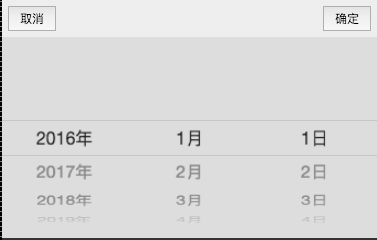
年月日
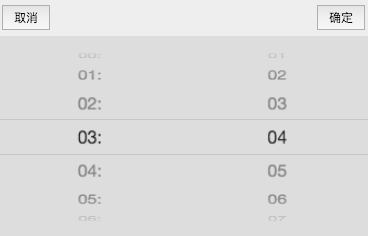
小时分钟
效果只有在手机端或者手机chrome的手机模拟器中可以看到。
最后附上muipicker的github地址 https://github.com/dcloudio/mui/tree/master/examples/hello-mui
赞 (0)

